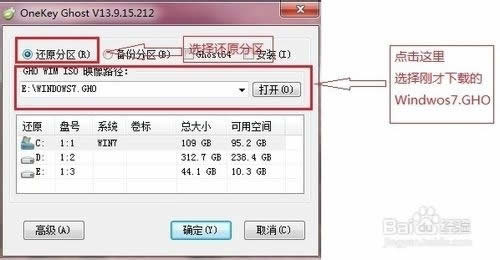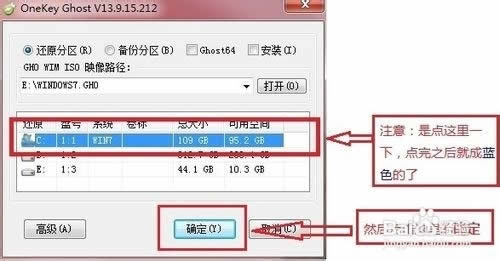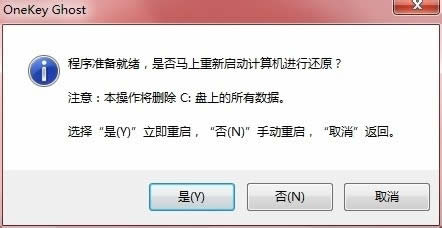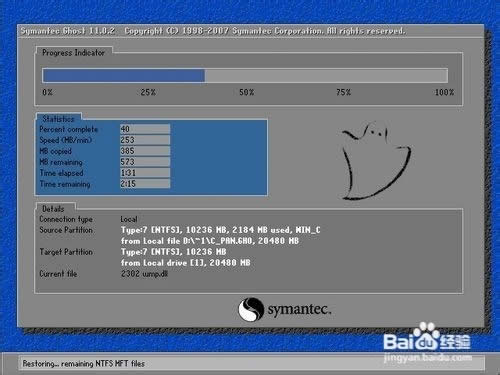win7电脑系统重装图文图文详细教程
发布时间:2022-10-06 文章来源:深度系统下载 浏览:
|
软件是一系列按照特定顺序组织的计算机数据和指令的集合。一般来讲软件被划分为编程语言、系统软件、应用软件和介于这两者之间的中间件。硬件是“计算机硬件”的简称。与“软件”相对,电子计算机系统中所有实体部件和设备的统称。 今天为大家介绍的是win7电脑系统重装图文教程,只要你的电脑能开机,而且你想重装win7旗舰版系统,那这篇教程就非常的适合大家使用,并且这篇win7电脑系统重装图文教程非常的简单,电脑系统重装非常适合电脑新手的使用,接下来小编就详细的为大家介绍win7电脑系统重装图文教程吧。 重装系统Win7旗舰版 第一步,打开刚才下载的Onekey Ghost PS:第一次打开可能有的慢,耐心等一下即可。 接下来,在Onekey ghost选择还原分区,在GHO WIM ISO映像路径中选择刚才下载的Win7旗舰版系统镜像,如下图
win7电脑系统重装图文教程图1 然后在下方选择还原到C盘(注意:是点击下面的C盘一下,点击之后会变成蓝色的),如图 然后点击确定
win7电脑系统重装图文教程图2 点击确定后,会出现下图的提示框,询问是否重启,点击是
win7电脑系统重装图文教程图3 接下来系统就会重启,重启后就会出现下图的界面,什么都不需要做,耐心等待进度条走完即可
win7电脑系统重装图文教程图4 好了,以上就是小编为大家介绍的win7电脑系统重装图文教程,win7电脑系统重装图文教程到这里就全部结束了,相信大家通过上面的win7电脑系统重装图文教程都有一定的了解了吧,好了,如果大家还想了解更多的资讯敬请关注小白官网吧。下一篇为大家介绍的是联想电脑怎么重装系统教程。希望大家会喜欢。 硬件是实在的,有模有样的。软件是程序性的。是一系列的指令。有了软件,硬件才会实现更丰富的功能。 |
相关文章
上一篇:哪个软件可以一键重装?
本类教程排行
系统热门教程
本热门系统总排行